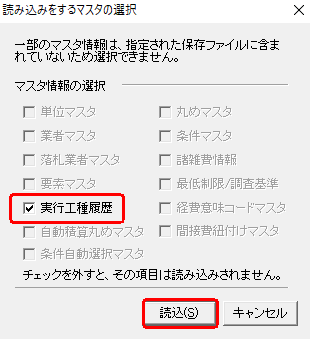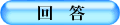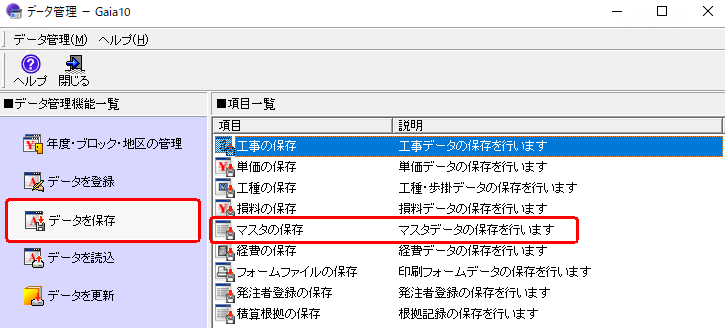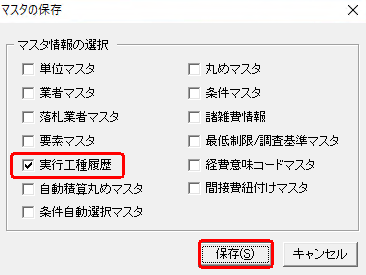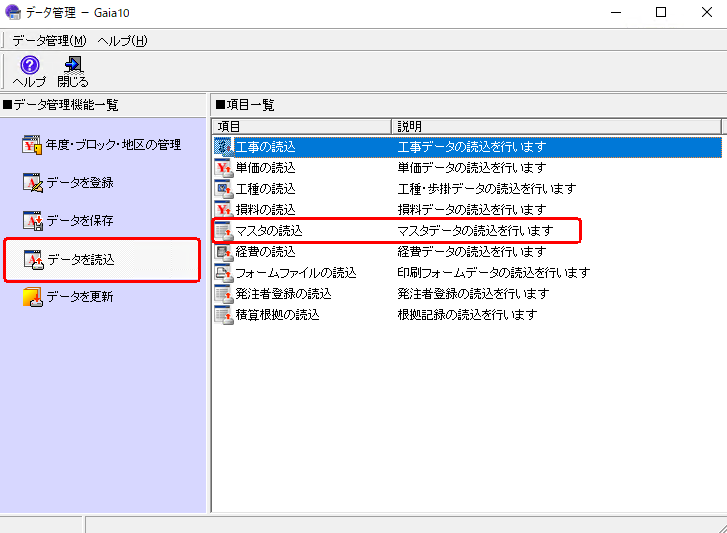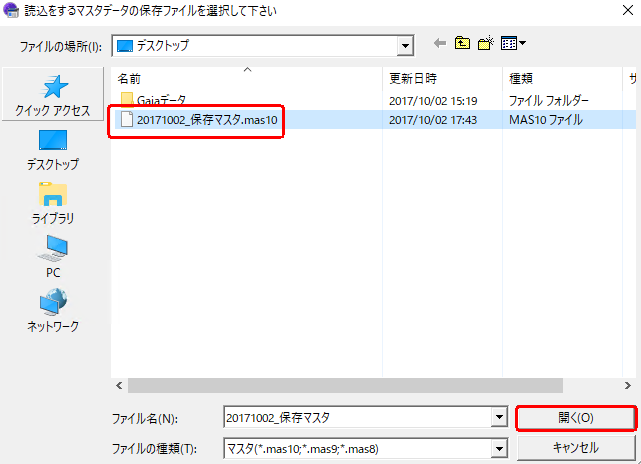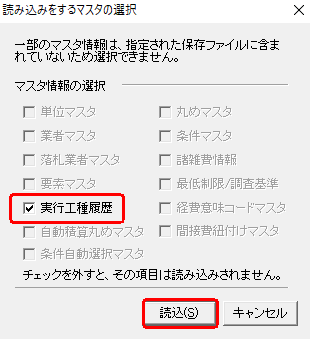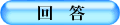
設計書取込で登録した工種履歴は、「BeingCabinet」で共有ができません。登録した工種を「マスタの保存」でバックアップをとり、別のパソコンでは「マスタの読込」から登録した工種を復帰します。
※ただし、「マスタの読込」からデータを復帰すると、読み込んだ側のパソコンにも工種履歴があった場合は上書きされますのでご注意下さい。
- Windowsの[スタート]−[プログラム]−[Gaia]−[ツール]−[Gaiaデータ管理]を起動します。
データ管理機能一覧の[データを保存]の[マスタの保存]をクリックします。
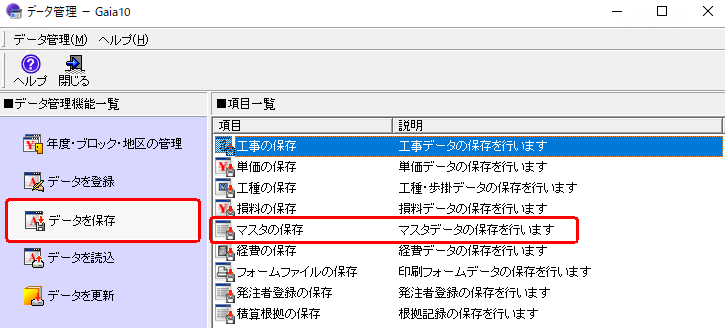
- マスタ情報の選択で、「実行工種履歴」にチェックをいれて「保存」をクリックします。次の画面で「保存場所」を選択しデータを保存して下さい。
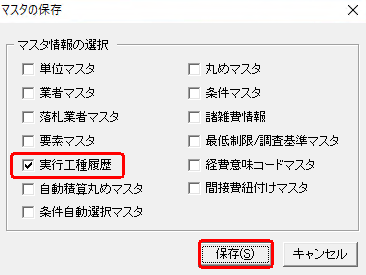
※保存されるファイル名は、例:20171002(西暦年月日)_保存マスタ.mas10です。
- Windowsの[スタート]−[プログラム]−[Gaia]−[ツール]−[Gaiaデータ管理]を起動します。データ管理機能一覧の[データを読込]の[マスタの読込]をクリックします。
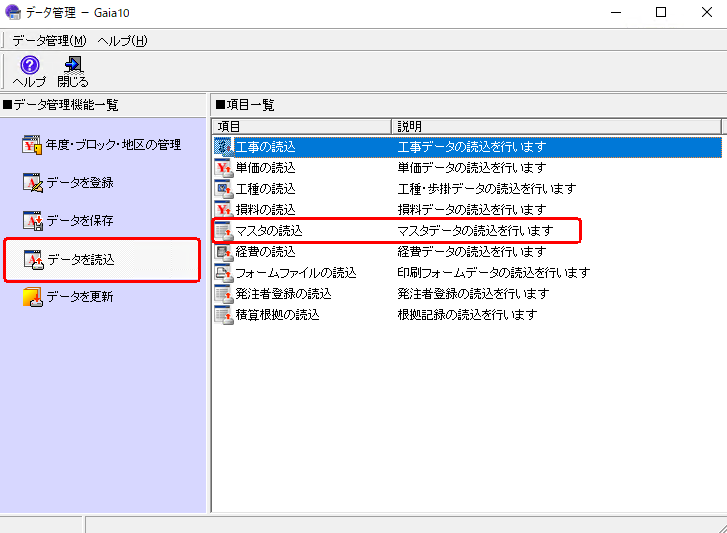
- 保存場所を選択し、ファイル名(例:20171002_保存マスタ.mas10)を指定して開くをクリックします。
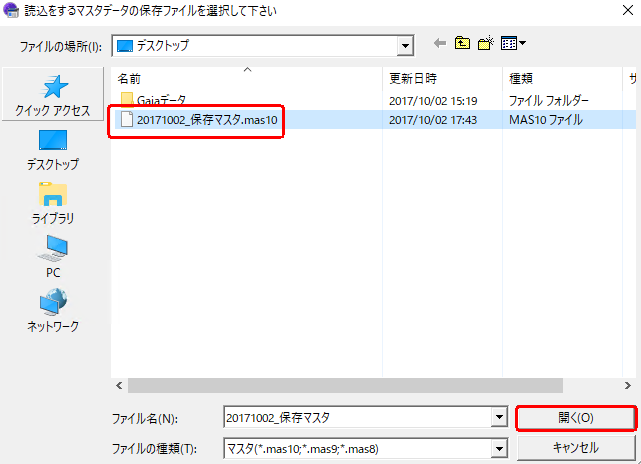
- 読み込みをするマスタの選択で、「実行工種履歴」にチェックがはいっている事を確認して「読込」をクリックします。